
Како и секоја друга програма Corel Draw може да го испорача проблемот на корисникот при стартување. Ова е доволно ретка, но непријатен случај. Во оваа статија, размислете за причините за таквото однесување и ги опишуваме можните начини за елиминирање на овој проблем.
Најчесто, проблемот со започнувањето на програмата е поврзано или со неточна инсталација, оштетување или недостаток на системски датотеки и регистар, како и со ограничување за компјутерските корисници.
Што да направите ако Corel Draw не започнува
Оштетување или недостаток на датотеки
Ако се појави прозорец за грешка при стартување, проверете ги корисничките датотеки. Тие се инсталирани во стандардно до директориумот C / Program / Corel. Ако овие датотеки се избришани, треба да ја инсталирате програмата.Пред тоа, не заборавајте да го исчистите регистарот и да ги избришете датотеките што остануваат од оштетената програма. Не знам како да го стори тоа? На оваа страница ќе го најдете одговорот.
Корисни информации: Како да го исчистите регистарот на оперативен систем
Ограничување на кругот на корисници на програмата
Во претходните верзии на Corel, имаше проблем кога програмата не беше лансирана поради недостатокот на права од корисникот на неговото лансирање. За да го поправите, треба да ги направите следните операции.
1. Кликнете "Start". Внесете го regedit.exe во стрингот и притиснете го копчето Enter.

2. Пред уредувачот на регистарот на САД. Одете во директориумот HKEY_USERS, одете во папката "Софтвер" и пронајдете ја папката "Corel". Десен-клик на него и изберете "Дозволи".
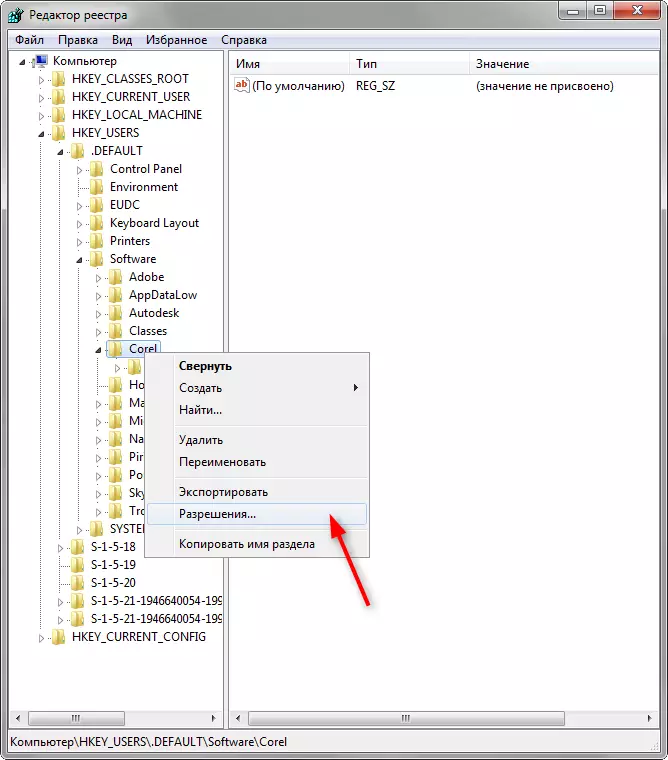
3. Изберете ја групата "Корисници" и поставете го полето за избор во полето "Овозможено" спротивното "целосен пристап". Кликнете "Примени".

Ако овој метод не помогне, пробајте друга операција со регистарот.
1. Започнете со regedit.exe како и во претходниот пример.
2. Одете на HKEY_CURRENT_USERS - Софтвер - Corel
3. Во менито во регистарот, одберете File - "Export". Во прозорецот што се појавува, проверете го полето до "Избраната филијала", поставете го името на датотеката и кликнете "Зачувај".
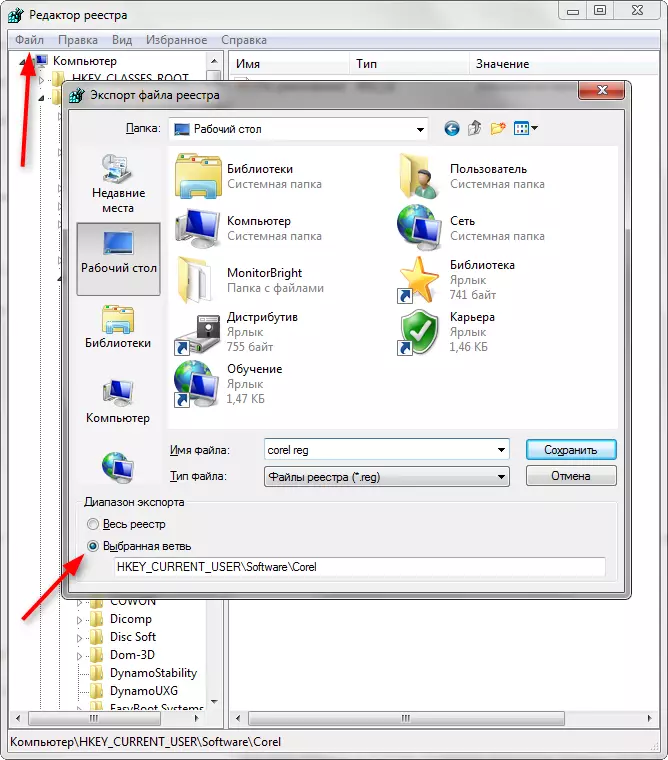
4. Стартувајте го системот користејќи ја корисничката сметка. Отвори Regedit.exe. Во менито, одберете "Import" и во прозорецот што се отвора, кликнете на датотеката што ја зачувавме во Клаузула 3. Кликнете "Отвори".

Како бонус, размислете за друг проблем. Понекогаш Корел не започнува по дејството на кафез или други апликации што не ги доставува инвеститорот. Во овој случај, следете ја редоследот.
1. Одете во C: \ Програмски датотеки \ corel \ coreldraw Графички Suite X8 \ Draw. Најдете таму со датотека rmpcunlr.dll
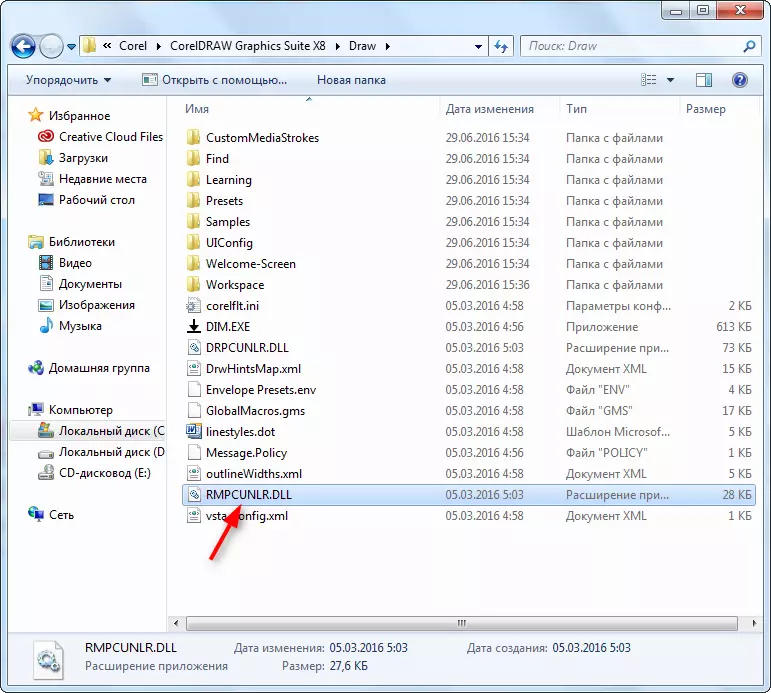
2. Отстранете го.
Ве советуваме да го прочитате: најдобрите програми за создавање на уметности
Ние разгледавме неколку акциони опции ако нерешено корел не е лансиран. Се надеваме дека овој материјал ќе ви помогне да започнете со работа со оваа прекрасна програма.
